在数字图像的世界里,JPG和PNG是两种极为常见的格式。JPG格式因其高压缩率而倍受青睐,适合用于存储照片等色彩丰富的图像。然而,JPG格式不支持透明背景,限制了其在某些设计场合的应用。相比之下,PNG格式不仅支持透明背景,且在质量上有着不错的表现,因此,许多设计师与用户选择将“jpg转换成png透明图”。本文将详细介绍三种实用的图片转PNG方法,帮助你轻松完成格式转换。

方法一:使用改图鸭在线网站
改图鸭在线网站是一个功能强大的图片处理平台,它提供了简单易用的JPG转PNG透明图功能,尤其适合初学者和对操作便捷性有较高要求的用户。
使用步骤:
1.打开浏览器进入在线网站,在网站上方的功能栏中找到【图片文件转换】,选择【图片转PNG】功能。
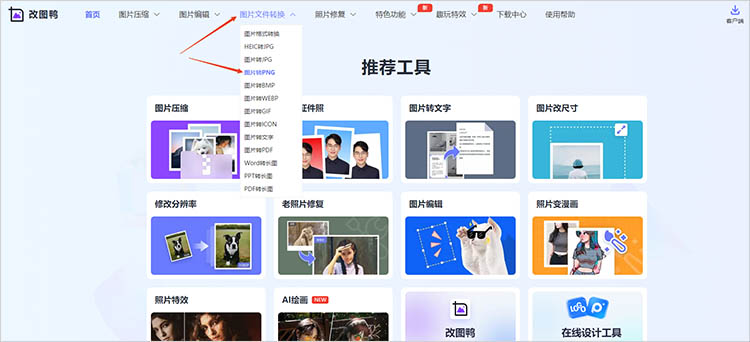
2.点击转换页面中的【添加图片】按钮,上传需要转换的JPG文件。
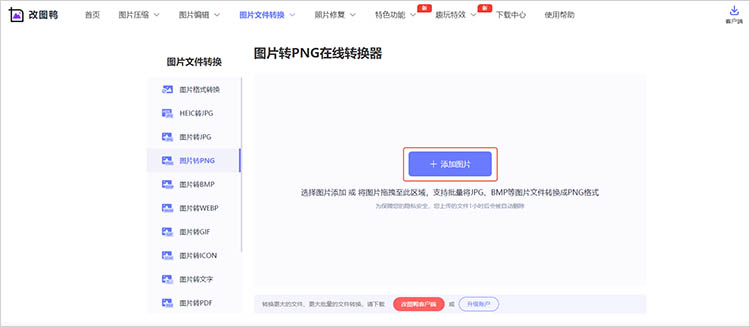
3.完成文件上传后点击【立即转换】,网站就会自动开始运行,等待转换进程完成即可。
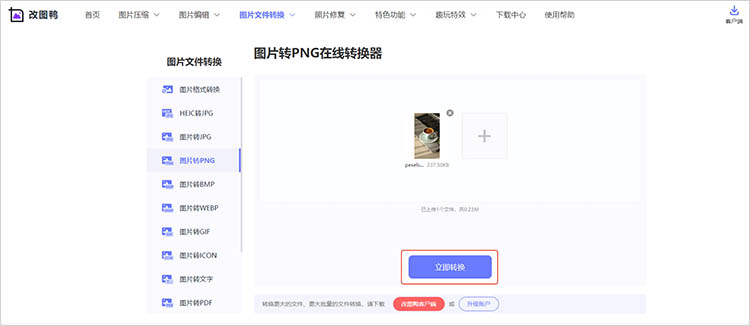
4.转换完成后,网站会提供下载按钮,点击就可以将转换后的PNG图片保存到本地。
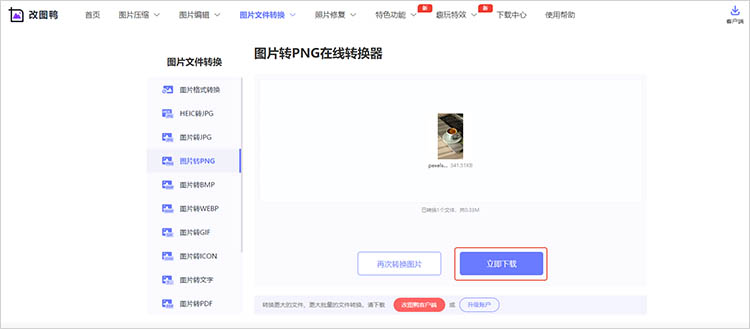
优势:改图鸭支持批量转换,能够有效提高工作效率;且界面简洁,易于操作,适合所有用户。
方法二:使用迅捷图片转换器在线网站
迅捷图片转换器是一款专注于图像格式转换的在线平台,支持多种格式之间的转换,包括JPG与PNG。它的操作简单直观,适合新手用户。
使用步骤:
1.在迅捷图片转换器在线网站中,找到【图片格式转换】功能。
2.选择【图片转JPG】选项,点击【选择图片】按钮,上传需要转换的JPG图片。网站支持批量转换,可以一次性上传多张图片。
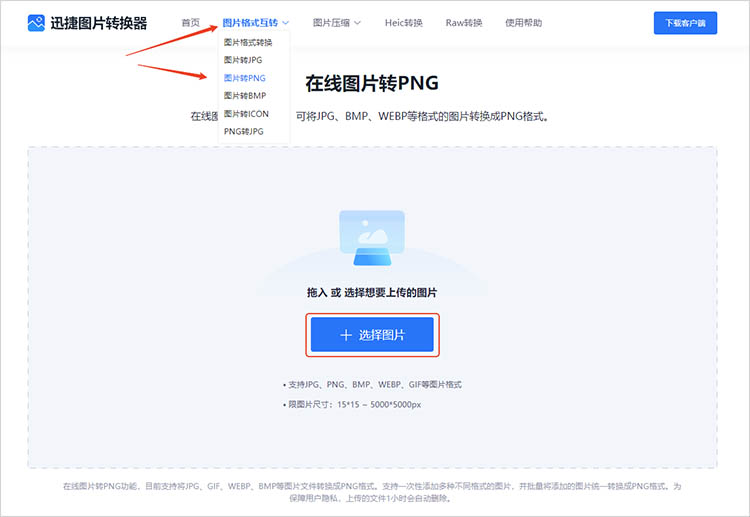
3.点击【开始转换】,等待网站完成转换即可。
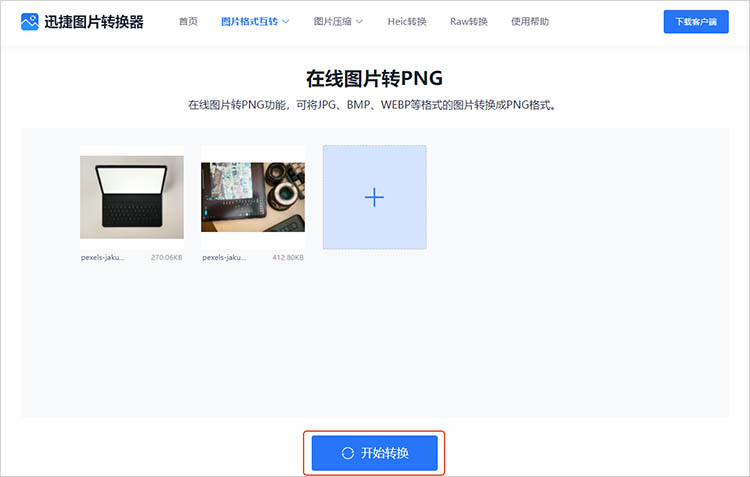
优势:迅捷图片转换器支持多种图像格式,转换速度快,操作过程简单
方法三:使用图片编辑助手
图片编辑助手不仅提供格式转换功能,还配备了多种图像编辑工具,功能非常丰富。它适合需要对图像进行进一步处理的用户。
使用步骤:
1.启动软件后,在软件首页的功能栏中找到【格式转换】按钮,点击进入。
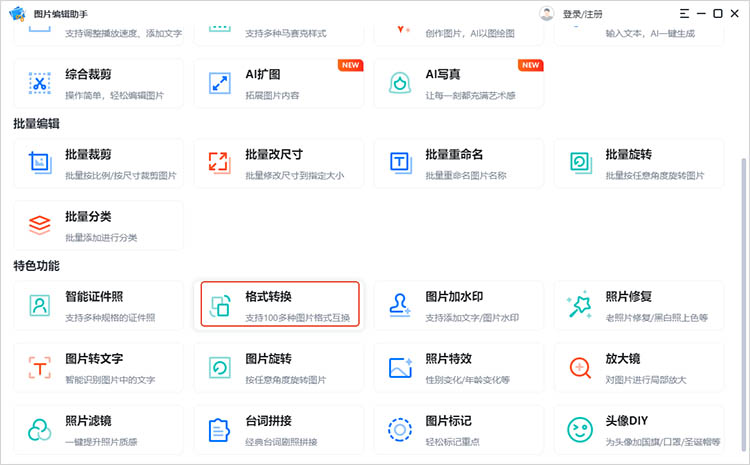
2.把需要转换的图片上传,然后调整转换的目标格式。
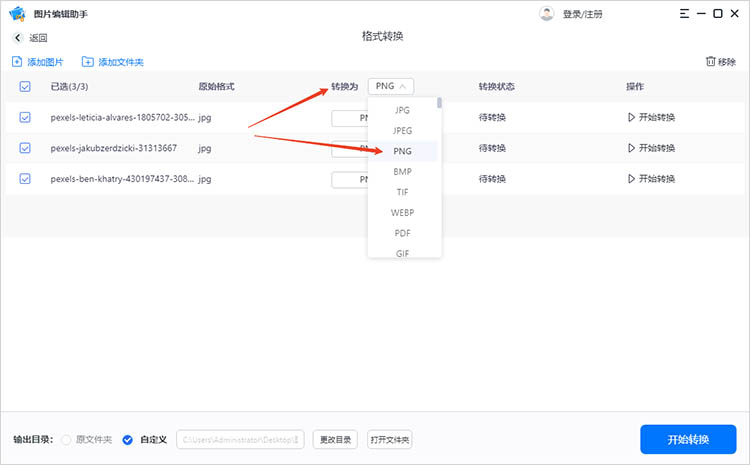
3.确定好转换后文件的保存位置,点击【开始转换】,转换后的文件会自动保存到指定位置。
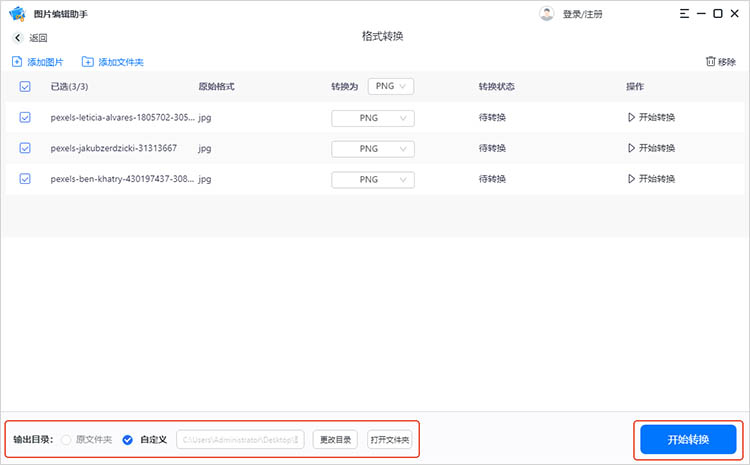
优势:图片编辑助手功能多样,除了基础的格式转换外,还有强大的图像编辑功能,能够满足用户的多层次需求。
总之,无论是追求操作便捷的改图鸭在线网站、专注格式转换的迅捷图片转换器在线网站,还是功能丰富的图片编辑助手,都能轻松实现jpg转换成png透明图的需求。掌握这些转换技巧,能让图像处理更加得心应手,为设计创作和日常使用带来更多便利。


